ZQ008-C 2013年天翼领航信息版套餐(宽带普及版 、宽带光速版)申请登记表
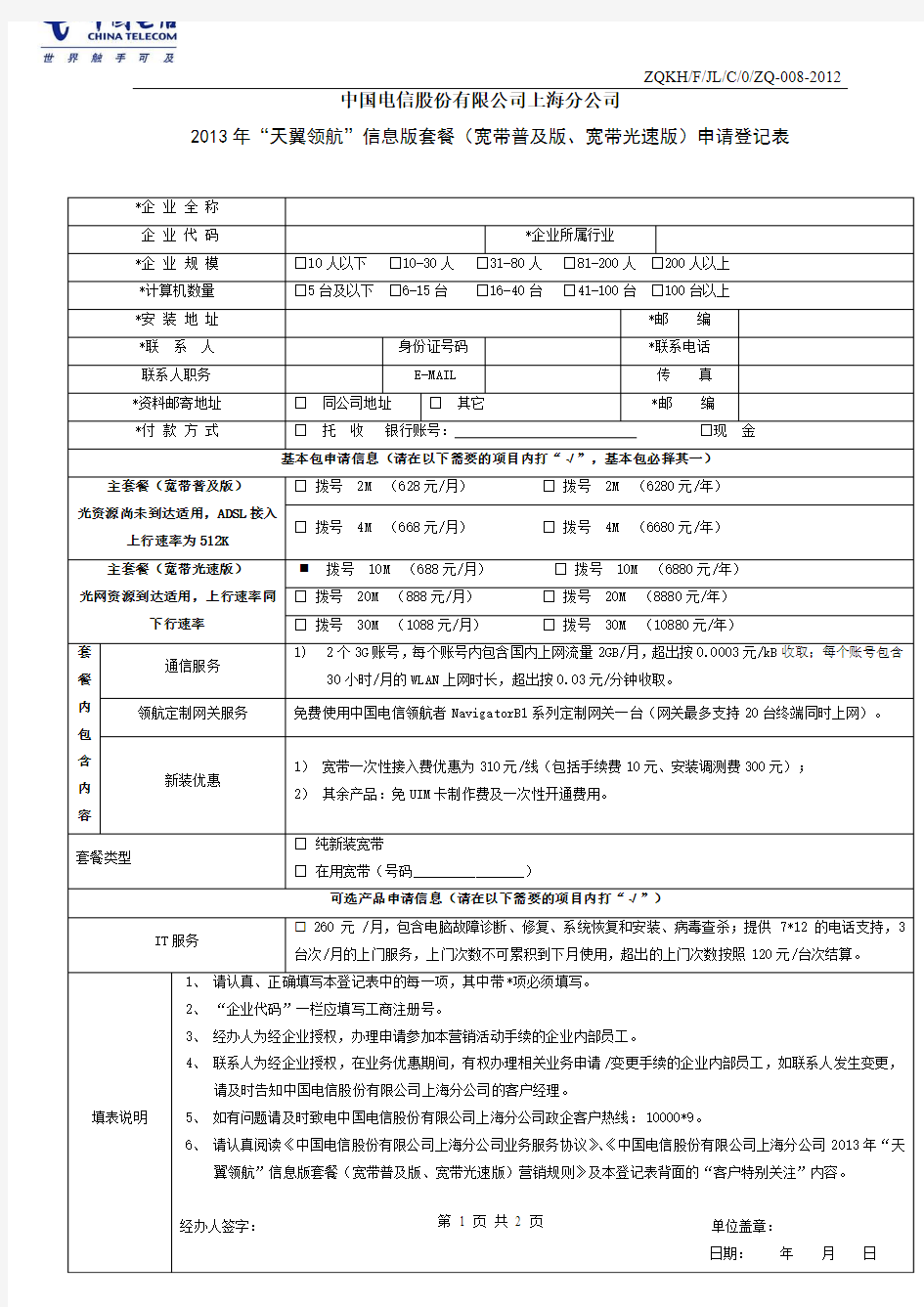
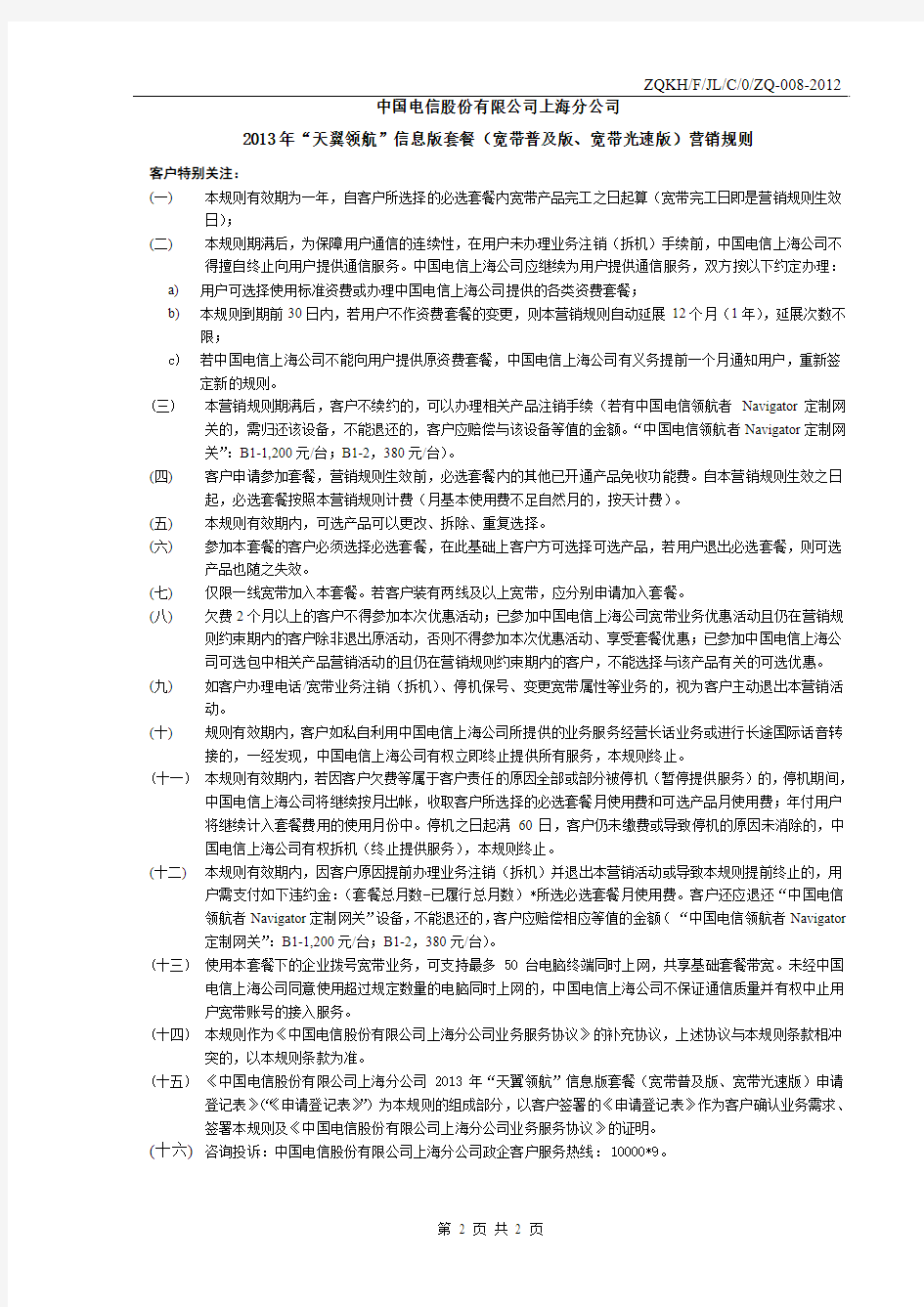
中国电信股份有限公司上海分公司
2013年“天翼领航”信息版套餐(宽带普及版、宽带光速版)申请登记表
中国电信股份有限公司上海分公司
2013年“天翼领航”信息版套餐(宽带普及版、宽带光速版)营销规则
客户特别关注:
(一)本规则有效期为一年,自客户所选择的必选套餐内宽带产品完工之日起算(宽带完工日即是营销规则生效
日);
(二)本规则期满后,为保障用户通信的连续性,在用户未办理业务注销(拆机)手续前,中国电信上海公司不
得擅自终止向用户提供通信服务。中国电信上海公司应继续为用户提供通信服务,双方按以下约定办理:
a)用户可选择使用标准资费或办理中国电信上海公司提供的各类资费套餐;
b)本规则到期前30日内,若用户不作资费套餐的变更,则本营销规则自动延展12个月(1年),延展次数不
限;
c)若中国电信上海公司不能向用户提供原资费套餐,中国电信上海公司有义务提前一个月通知用户,重新签
定新的规则。
(三)本营销规则期满后,客户不续约的,可以办理相关产品注销手续(若有中国电信领航者Navigator定制网
关的,需归还该设备,不能退还的,客户应赔偿与该设备等值的金额。“中国电信领航者Navigator定制网关”:B1-1,200元/台;B1-2,380元/台)。
(四)客户申请参加套餐,营销规则生效前,必选套餐内的其他已开通产品免收功能费。自本营销规则生效之日
起,必选套餐按照本营销规则计费(月基本使用费不足自然月的,按天计费)。
(五)本规则有效期内,可选产品可以更改、拆除、重复选择。
(六)参加本套餐的客户必须选择必选套餐,在此基础上客户方可选择可选产品,若用户退出必选套餐,则可选
产品也随之失效。
(七)仅限一线宽带加入本套餐。若客户装有两线及以上宽带,应分别申请加入套餐。
(八)欠费2个月以上的客户不得参加本次优惠活动;已参加中国电信上海公司宽带业务优惠活动且仍在营销规
则约束期内的客户除非退出原活动,否则不得参加本次优惠活动、享受套餐优惠;已参加中国电信上海公司可选包中相关产品营销活动的且仍在营销规则约束期内的客户,不能选择与该产品有关的可选优惠。(九)如客户办理电话/宽带业务注销(拆机)、停机保号、变更宽带属性等业务的,视为客户主动退出本营销活
动。
(十)规则有效期内,客户如私自利用中国电信上海公司所提供的业务服务经营长话业务或进行长途国际话音转
接的,一经发现,中国电信上海公司有权立即终止提供所有服务,本规则终止。
(十一)本规则有效期内,若因客户欠费等属于客户责任的原因全部或部分被停机(暂停提供服务)的,停机期间,中国电信上海公司将继续按月出帐,收取客户所选择的必选套餐月使用费和可选产品月使用费;年付用户将继续计入套餐费用的使用月份中。停机之日起满60日,客户仍未缴费或导致停机的原因未消除的,中国电信上海公司有权拆机(终止提供服务),本规则终止。
(十二)本规则有效期内,因客户原因提前办理业务注销(拆机)并退出本营销活动或导致本规则提前终止的,用户需支付如下违约金:(套餐总月数-已履行总月数)*所选必选套餐月使用费。客户还应退还“中国电信领航者Navigator定制网关”设备,不能退还的,客户应赔偿相应等值的金额(“中国电信领航者Navigator 定制网关”:B1-1,200元/台;B1-2,380元/台)。
(十三)使用本套餐下的企业拨号宽带业务,可支持最多50台电脑终端同时上网,共享基础套餐带宽。未经中国电信上海公司同意使用超过规定数量的电脑同时上网的,中国电信上海公司不保证通信质量并有权中止用户宽带账号的接入服务。
(十四)本规则作为《中国电信股份有限公司上海分公司业务服务协议》的补充协议,上述协议与本规则条款相冲突的,以本规则条款为准。
(十五)《中国电信股份有限公司上海分公司2013年“天翼领航”信息版套餐(宽带普及版、宽带光速版)申请登记表》(“《申请登记表》”)为本规则的组成部分,以客户签署的《申请登记表》作为客户确认业务需求、签署本规则及《中国电信股份有限公司上海分公司业务服务协议》的证明。
(十六)咨询投诉:中国电信股份有限公司上海分公司政企客户服务热线:10000*9。
第 2 页共2 页
电信宽带adsl解决方案 (1)
电信宽带ADSL解决方案 使用拨号软件上网不成攻的解决方案(XP系统) 错误 691或619? 用户名密码错 出现691/619错误提示有可能是以下几种原因,请确认: 1)输入的上网帐号(上网用户名)或密码填写错误导致,首先请找出您的用户名和密码,核对一下,重新再输入一次。用户名和密码都需要区分大小写,将上网密码也重新输入一遍,然后点一下连接,看是否能够正常上网。 2)用户的ADSL欠费暂停。如果还是出现同样的691的提示,有可能是上网帐号欠费所导致,您需要查询扣费银行帐户里是否有足够的存款,如果金额不足可以到中国电信营业厅缴纳现金,现金交纳可以使您的帐号较快得到开通 3)用户的上网帐号在非申请的线路上无法使用,请确认MODEM设备后接入的电话线路是不是申请ADSL的捆绑线路。 4) 由于用户在关机前没有关闭宽带连接,引起用户帐号挂死(该种情况机率很小) 错误 678 远程计算机没有响应
1)先确认modem状态正不正常(modem的状态判断方法可参考modem设备介绍)。若modem状态不正常,请根据modem设备介绍指引排障,若modem状态正常,把modem断电5分钟并且重新启动电脑再试。 2)重启modem无效时,modem灯正常的情况下,建议您卸载网卡驱动程序和拨号软件重新安装。 3)modem灯不正常的情况下 (1)modem电源灯不亮为电源故障。 (2)网卡灯不亮可以换个modem试一下。 (3)信号灯不亮首先确认电话是不通,不通时需要报修电话,通时需要确认分离器是否插正确。 (4)还错误678请致电10000申告故障,应该只有电信机房无信号送出。 3)以上操作均无效,仍然提示678,建议您致电中国电信客户服务热线10000号申告故障。 错误 769 769故障一般都是出现在xp操作系统中,是由于电脑里本地连接禁用了或者网卡驱动没装好。 1)首先请您在电脑桌面上找到一个网上邻居图标,按鼠标“右键”,选择属性,打开“网络连接”窗口; 现在“本地连接”是灰色的,并且下面已经显示禁用两字。请按鼠标“右键”选择“启用”,系统就会自动启用
中国电信天翼无线宽带wifi安卓系统手机终端用户使用手册
中国电信天翼宽带WiFi客户端用户使用手册(Android版) V1.1.2beta 中国电信集团公司 2012.7
目录 1.文档说明 (2) 2.概述 (2) 3.下载和安装客户端 (2) 4.客户端连接功能 (2) 4.1.信号异常提醒 (5) 4.2.时长卡帐号登录 (5) 4.3.手机帐号登录 (6) 5.兼容电信C+W统一认证手机 (7) 6.国际漫游 (9) 7.最小化 (10) 8.客户端退出 (10) 9.免费体验 (10) 10.帐号设置 (11) 10.1.多账号管理 (11) 11.购买 (12) 12.热点 (13) 12.1.热点查询 (13) 12.2.热点详情 (13) 12.3 国际及港澳台热点查询 (13) 13.推荐 (14) 14.历史消息管理 (15) 15.帮助 (16) 16.手机系统菜单的应用 (16) 16.1.版本升级 (17) 16.2.最小化 (18) 16.3.关于 (18) 16.4.建议反馈 (19) 16.5.退出 (20) 17.快捷键应用 (20) 18.目前适配的终端型号列表 (22) 19.目前兼容C+W统一认证的终端型号 (23)
1. 文档说明 文档适用范围:基于Android 2.0及以上操作系统的智能终端(phone,pad)。 2. 概述 中国电信天翼宽带WiFi客户端是针对中国电信天翼宽带WiFi(指SSID为ChinaNet的中国电信无线信号或SSID为AIRPORT-WiFi-FREE的机场无线信号)业务定制开发的拨号客户端软件。该软件直接安装在以Android操作系统的智能终端上,在拥有天翼宽带WiFi的网络环境下,输入帐号和密码即可连接网络。您可以在咖啡厅、酒店、机场、学校等部署中国电信天翼宽带WiFi的网络环境下方便快捷的连接并使用网络。 3. 下载和安装客户端 通过Android操作系统的手机终端登录到天翼空间中,输入查询条件“天翼宽带WiFi客户端”即可搜索到该应用客户端,下载后根据提示安装即可。 还可通过个人PC登录互联网,搜索天翼宽带WiFi客户端下载站点(请选择正规站点下载),选择V1.1.2beta 版本后下载,再传输到手机中安装。 4. 客户端连接功能 客户端连接成功有几个必要的条件: 1、智能终端有WLAN接入模块; 2、周围有ChinaNet信号,信号质量良好,智能终端能够搜索到并能获取正确的IP地址和DNS; 3、上网帐号有效; 4、使用的终端型号包含在目前适配的终端型号列表中(目前适配的终端型号请查看第16章节,适配的终 端型号列表)。 安装客户端后,首次进入时,会有图片引导,提示用户如何使用客户端:
天翼宽带WiFi用户使用手册介绍说明
天翼宽带WiFi用户使用手册 (PC上网分册) 中国电信公司
目录 天翼宽带WiFi用户使用手册 (1) 一、天翼宽带WiFi网络简介 (7) 二、终端配置 (7) 1.硬件环境 (7) 2.软件环境 (7) 三、WiFi上网使用方法 (7) 1.PC终端通过浏览器方式登录WiFi步骤 (8) A.无线连接设置 (8) ①Windows XP环境下 (8) ②Windows Vista环境: (10) ③Windows 7环境: (12) B.无线认证设置 (15) ①天翼手机用户 (15) ②电信账号用户 (18) ③其他用户 (20) 2.PC通过天翼宽带客户端登录WiFi步骤 (22) A.天翼宽带客户端安装说明 (22) 1)启动安装 (22) 2)进入协议条款界面 (22) 3)选择安装目录 (23) 4)完成安装 (25) B.天翼宽带客户端界面简介 (26) 1)主界面介绍 (26) 2)状态信息 (27) C.WiFi账号设置 (28) D.WiFi网络接入 (28) 附录1:天翼手机用户动态密码获取和使用详解 (30) 附录2:其他用户免费2小时体验WiFi步骤 (32)
说明 1.您需要连接天翼宽带WiFi网络时,请确认您使用了配 置有符合802.11b/g标准功能模块或设备的计算机。 2.改使用方法支持Windows XP、Windows Vista、Windows 7 32位的中文简体操作系统。 3.部分笔记本的无线网卡通过开关方式进行开启,请查 阅各品牌笔记本的说明书。 4.中国电信天翼宽带WiFi是指中国电信布设的SSID名 为“ChinaNet”的无线数据网络。 必修一 1、蛋白质的基本单位_氨基酸, 其基本组成元素是C、H、O、N 2、氨基酸的结构通式:R 肽键:—NH—CO— ︳ NH2—C—COOH ︱ H 3、肽键数=脱去的水分子数=_氨基酸数—肽链数 4、多肽分子量=氨基酸分子量x氨基酸数—x水分子数18 5 、核酸种类DNA:和RNA;基本组成元素:C、H、O、N、P 6、DNA的基本组成单位:脱氧核苷酸;RNA的基本组成单位:核糖核苷酸 7、核苷酸的组成包括:1分子磷酸、1分子五碳糖、1分子含氮碱基。 8、DNA主要存在于中细胞核,含有的碱基为A、G、C、T; RNA主要存在于中细胞质,含有的碱基为A、G、C、U; 9、细胞的主要能源物质是糖类,直接能源物质是ATP。 10、葡萄糖、果糖、核糖属于单糖; 蔗糖、麦芽糖、乳糖属于二糖; 淀粉、纤维素、糖原属于多糖。 11、脂质包括:脂肪、磷脂和固醇。 12、大量元素:C、H、O、N、P、S、K、Ca、Mg(9种) 微量元素:Fe、Mn、B、Zn、Cu、Mo(6种) 基本元素:C、H、O、N(4种) 最基本元素:C(1种) 主要元素:C、H、O、N、P、S(6种)
校园天翼宽带上网省钱秘籍
校园天翼宽带上网省钱秘籍 绕过天翼校园客户端限制实现一账号多台电脑共享使用 (经现场实践,成功破解) 准备工作: 硬件要求:路由器一个(交换机也行),服务器一个(普通电脑即可)。 服务器软件:SuperProxy代理服务器、天翼校园客户端。 客户机软件:Proxifier汉化版。 SuperProxy、Proxifier两款软件各大网站均有下载,百度一搜就有,也可到以下网址下载:https://www.360docs.net/doc/3518628343.html,/share/link?shareid=194187&uk=3405919208 SuperProxy代理服务器、天翼校园客户端,安装在负责联网充当代理的电脑上; Proxifier安装在客户机上。 Superproxy+Proxifier配置方法 SuperProxy代理服务器 将电信接口线接入路由器LAN口;服务器连接路由器,连接LAN口,不要使用WAN口。其他电脑也接入路由器LAN口。我电脑都是设置自动获取的,服务器获取到192.168.1.100,客户端获取地址192.168.1.101。 具体配置: 服务上运行SuperProxy(Windows7/8要设置兼容性xpsp3),最好设置为随机启动。下图:
客户机实现全局代理的方法:客户机连接路由器,运行Proxifier,点击代理服务器配置 再点击添加,出现下图:
选择socks5,服务器地址可以直接填写服务器的名字(我的填了192.168.1.100),也可以是服务器在路由器上设置的固定IP,端口号填写服务器上SuperProxy中socks的对应端口,默认1080。填写完成后可以先检查再确定,也可以直接确定。 现在在客户端电脑上打开浏览器,输入网站试试吧。怎么样?已经可以访问网站了吧。本人宿舍用的8M客户端,4台电脑一直很稳定,妥妥的。
中国电信宽带用户使用手册
中国电信宽带用户使用手册 (V )
第一章中国电信宽带业务简要介绍欢迎您使用中国电信黄山分公司的优质宽带业务,首先向您介绍中国电信宽带网的领先优势。中国电信宽带互联网,让中国的胸怀更宽广。 中国电信宽带互联网,以光的速度、海的容量,助您在信息时代事业成功、梦想成真。目前,黄山有电信提供四种宽带接入方式:ADSL网络快车;VDSL网络快车;LAN网络快车;WLAN天翼通。 ☆网络现状 中国电信是国内提供互联网接入的最大运营商,“CHINANET”是中国电信提供各类互联网业务和增值应用服务基础网络平台。全国90%的互联网用户通过CHINANET接入。它有中国电信几十年来建设、维护的电信网络做强大的支撑,为中国公众提供了最强有力的服务保障。 ☆网络能力 (1)网络结构简洁高效,覆盖范围广,设备先进,采用电信网络标准设计和建设,运行稳定,安全可靠性极高。 (2)网络容量大:CHINANET采用多条或多条155M高速中继电路,全网带宽容量大,中继速率高。与多个互联网实现了骨干网间的直联。截止到2003年1月,我国国际出口带宽的总量为9380M,其中中国电信的CHINANET网的国际出口带宽达到5147M,占总量的54.9%,能有效保证用户在全球范围内互通信息。目前,黄山电信的出口带宽为10G,在地市一县级建设了千兆级的宽带城域网,能够在用户数量迅速增长时仍然保证用户的上网速度。 ☆业务应用 (1)CHINANET提供所有基于INTERNET的基本服务:电子邮件(EMAIL),电子公告板(BBS),信息浏览(WWW),实时聊天(CHAT),文件传输(FTP),网络电话(WEB PHONE)。 (2)灵活多样的互联网接入服务:以全球规模最大的光纤网络为支撑推出的“ADS
校园天翼宽带客户端使用说明
校园天翼宽带客户端(中大南方版)使用说明 中国电信 2013-08
一、安装下载说明 1.1 下载说明 下载页面https://www.360docs.net/doc/3518628343.html,,点击客户端下载。 1.2注意事项 由于电信校园天翼宽带拨号驱动程序的安装期间会对系统驱动程序进行更新,请暂时停止运行360安全卫士等病毒防火墙,(win7系统右键管理员权限运行)再继续安装,以免出现异常。安装完成后,请及时重启电脑。 注意: 本客户端支持XP以及更高版本操作系统;WIN98,WIN2000操作系统,本客户端无法支持。 二、基本操作 2.1首次上线 用户首次上线时,如果使用的是初始密码,登录自助服务页面(如下图)建议修改密码,在修改后,可正常上网。
2.2密码修改 在自助服务页面输入登录账号和密码,选择登录方式为“学生登录”之后点击登录按钮即可进入自助管理平台界面。登陆成功后就可以修改密码。 在密码修改的界面中,输入原密码及新密码,点击“提交修改”按钮。系统在验证通过后,即可完成密码的修改。 密码修改后,后续的用户登录必须用新的密码进行登录。 问:我上次修改了密码后,又忘记了。怎么办? 答:可以和学校网络管理员联系,也可以携带有效身份证件到中国电信营业厅进行密码重置。
2.3上线 使用电信宽带客户端前,请保持校内认证畅通,若校内认证出现异常,请及时联系校内网管解决。 输入用户名(一般规则为学号,不需要输入学校域名)和修改后的密码,点击【上线】接口完成认证。 2.4下线 点击【下线】按钮,即可完成下线。 2.5关于自动升级 客户端认证成功后,如果发现有新版本可用,将会提示您进行升级。 强力推荐您执行此操作。 这对您的程序稳定性会有提高。 2.6查看版本 在程序左上角的菜单中,点击右键,选择【关于】可查看程序版本。
中国电信天翼宽带wifi使用方法
中国电信天翼宽带wifi使用方法 (1)设置TCP/IP 在您的电脑上装好无线网卡后(笔记本您基本是已经安装好的),右键桌面网上邻居图标-属性, 在弹出窗口中会出现无线网络连接的图标,然后右键无线网络连接-属性, 在弹出窗口中双击常规选项卡下的Internet协议(TCP/IP),
在新的弹出窗口中选择自动获取IP地址和自动获得DNS服务器地址,确定即可 选择自动获取IP地址 (2)查看可用的无线连接: l步骤一:鼠标右键点击“网上邻居”图标,选择“属性”。 l步骤二:进入“网络连接”对话框,鼠标右键点击无线网卡,选择“查看可用的无线连接”。
l步骤三:进入“无线网络连接”对话框,选择“刷新网络列表”,查看本区域内可用的无线网络列表。 (3)连接到电信WLAN网络 找到所在热点的无线网络,选择中国电信WIFI网络(ChinaNet),点击连接;等待自动获取到IP地址后成功连接; 无线网络已连接 请注意此时电脑右下角应该出现无线连接成功的信号 如果出现有惊叹号或者显示“部分连接”或“连接受限”字样,说明并没有成功连接中国电信WIFI网络(ChinaNet),原因可能是网络繁忙,请多试几
次。 (4)登陆 l步骤一:打开任意网页,IE会显示:“ifyouarenotredirected,clickhere”字样,此时页面正在进行重定向,您可以点击也可以不点击,页面会自动跳转到登录页面,如果页面不能正常登陆,请尝试通过其他互联网接入方式连接/,查看热点覆盖范围是否覆盖所在地; l步骤二:若您的机器从未安装过安全控件,系统会自动弹出安装ActiveX的提示框; l步骤三:点击中提示框的“确定”按纽,弹出安装控件的界面,点击”安装” 注:若您访问IE时,出现如下提示“此站点可能需要下列ActiveX控件……”,请点击右键,选择“安装ActiveX控件”即可; l步骤四:成功安装完控件后,就可以进行登陆了,请按照下列步骤操作:输入手机号码—输入密码—登录;
电信天翼wifi上网使用方法
(1) 设置TCP/IP 在您的电脑上装好无线网卡后(笔记本您基本是已经安装好的),右键桌面网上邻居图标-属性, 在弹出窗口中会出现无线网络连接的图标,然后右键无线网络连接-属性, 在弹出窗口中双击常规选项卡下的Internet协议(TCP/IP),
在新的弹出窗口中选择自动获取IP地址和自动获得DNS服务器地址,确定即可 选择自动获取IP地址 (2) 查看可用的无线连接: l 步骤一:鼠标右键点击“网上邻居”图标,选择“属性”。
l 步骤二:进入“网络连接”对话框,鼠标右键点击无线网卡,选择“查看可用的无线连接”。 l 步骤三:进入“无线网络连接”对话框,选择“刷新网络列表”,查看本区域内可用的无线网络列表。
(3)连接到电信WLAN网络 找到所在热点的无线网络,选择中国电信WIFI网络(ChinaNet),点击连接;等待自动获取到IP地址后成功连接; 无线网络已连接 请注意此时电脑右下角应该出现无线连接成功的信号 如果出现有惊叹号或者显示“部分连接”或“连接受限”字样,说明并没有成功连接中国电信WIFI网络(ChinaNet),原因可能是网络繁忙,请多试几次。
(4)登陆 l 步骤一:打开任意网页,IE会显示:“if you are not redirected,click here”字样,此时页面正在进行重定向,您可以点击也可以不点击,页面会自动跳转到登录页面,如果页面不能正常登陆,请尝试通过其他互联网接入方式连接https://https://www.360docs.net/doc/3518628343.html,/,查看热点覆盖范围是否覆盖所在地;
l 步骤二:若您的机器从未安装过安全控件,系统会自动弹出安装ActiveX的提示框; l 步骤三:点击中提示框的“确定”按纽,弹出安装控件的界面,点击”安装”; 注:若您访问IE时,出现如下提示“此站点可能需要下列ActiveX控件……”,请点击右键,选择“安装ActiveX控件”即可; l 步骤四:成功安装完控件后,就可以进行登陆了,请按照下列步骤操作:输入手机号码—输入密码—登录; 如果不记得密码,可以点击“短信获取无线宽带密码按键”,从手机短信获取你的账号密码。
天翼校园客户端说明
1、天翼校园客户端下载 打开IE浏览器,在地址栏输入网址“https://www.360docs.net/doc/3518628343.html,”并打开,在右上方点击“中文版”,进行下载: 2、天翼校园客户端安装说明 注意:安装开始前请关闭所有正在运行中的程序,尤其是退出360、金山、QQ之类的软件。 2.1启动安装 双击安装程序,进入天翼校园客户端准备安装界面; 图1 准备安装界面 注:此过程根据您的电脑配置不同,可能会持续几分钟,请耐心等待。 2.2选择安装语言 用户可根据其操作系统语言选择客户端对应的语言版本;
2.3进入协议条款界面 1)您必须选择“我已经阅读协议,并接受以上协议的所有条款”,才能进入下一步安装 图2 协议条款界面 2)单击<下一步>按钮,继续安装过程。 图4 安装进度界面 2.4完成安装 安装完毕,出现如下界面,您可以选择“是,立即重新启动计算机”选项,并单击<完成>按钮,完成天翼校园客户端的安装。
图5 安装完成 3、通过客户端进行网络连接 注意:连接时请确认没有通过路由器进行一个账号多台机的违规使用操作。 3.1主界面介绍 常用应用 网络连接 操作按钮 网络指示及当 前信号强度 客户端常 用设置
3.2有线连接 1)设置有线宽带的账号密码,请单击“设置”,选择“有线账号设置”进行设置。 2)点击主界面上的有线网络按钮,有线网络连接成功后完成网络接入。如果连接失败,您可以再尝试使用其他天翼校园接入方式进行拨号接入; 3)连接过程中,点击“取消”,可取消此次连接; 4)如要断开网络,请点击连接完成后主界面上方的“断开”按钮。 3.3天翼校园(WiFi)接入 1)连接中国电信ChinaNet网络 2)设置无线宽带的账号密码,请单击“设置”,选择“有线账号设置”进行设置。 3)点击主界面上的WIFI连接按钮,无线网络连接成功后完成网络接入。如果连接失败,您可以再尝试使用其他天翼校园接入方式进行拨号接入; 4)连接过程中,点击“取消”,可取消此次连接; 5)如要断开网络,请点击连接完成后主界面上方的“断开”按钮。
192.168.1.1登陆页面是电信登陆页面怎么办
192.168.1.1登陆页面是电信登陆页面怎 么办 在浏览器中输入路由器的192.168.1.1设置网址后,出现中国电信的登陆页面,是因为中国电信得猫(光猫)的设置网址也是192.168.1.1,与无线路由器的设置网址有冲突引起的。下面整理了具体解决方法! 192.168.1.1登陆页面是电信登陆页面的解决办法既然是因为中国电信的光猫的设置网址是192.168.1.1,路由器的设置网址也是192.168.1.1,从而引起的IP地址冲突引起的问题;那么我们可以修改一下路由器的设置网址,将其修改为:192.168.2.1,这样就不会与中国电信光猫冲突了。 1、首先,断开路由器与电信光猫的连接,即路由器的WAN口不连接任何设备;然后用网线连接电脑与路由器的LAN接口(1、 2、 3、4)中的任意一个。 2、然后,在浏览器中输入192.168.1.1并按下回车,这时候就可以进入路由器的登录界面了,输入用户名和密码登录到设置界面。 3、点击“网络参数”;;>“LAN口设置”;;>“IP地址”后面填写:192.168.2.1;;>点击“保存”;;>在弹出的对话框中点击“确定”。 注意问题:
(1)、LAN口IP地址就是路由器的设置网址。 (2)、把路由器LAN口IP地址修改为192.168.2.1后,路由器会自动重启;重启后,需要在浏览器的地址栏中输入:192.168.2.1来登录路由器的设置界面。 4、再次把电信的猫(光猫)连接到路由器的WAN接口,如下图所示。最后用192.168.2.1登录搭配路由器的设置界面,设置路由器上网、无线WiFi即可。 光纤上网时路由器安装 温馨提示: 本文演示用的是TP-Link的无线路由器,水星、迅捷、磊科等路由器遇到这样的情况,解决办法是一样的;即修改路由器的LAN口IP 地址为192.168.2.1,避免与电信的光猫的IP地址冲突。
天翼宽带政企网关A8_C[FTTO]安装教程
天翼宽带政企网关A8-C(FTTO)安装教程 教程说明:此教程适用于天翼宽带政企网关A8-C,设备图片如下,其他设备请勿照搬此教程: 一.登录界面介绍
1.先在电脑上设置好IP地址:19 2.168.1.2,子网掩码: 255.255.255.0,然将电脑连接到设备的网口,在电脑上打开网页—在网址输入地址192.168.1.1,回车。会出现下图的界面 2.点击注册,会弹出注册窗口,注册窗口会有2个信息,如下图 所示,我们主要需要的就是LOID玛(电信外线终端施工单),将这个信息填入,点击注册,然后等待注册成功,期间不需要做任何的操作。如果注册不成功,请联系监控中心4553595,或者核心支撑值班
3.接着返回登录界面,在用户名和密码处输入超级管理员和密码。 用户名:telecomadmin;密码:nE7jA%5m。输入完毕跳入终端的配置界面如下图 4.这个页面用于展现整个设备的基本情况,点击相应部分可以查 看详细信息,接着点击“基础配置”会进入到配置界面,如下图:
5.点击“WAN子接口”,我们会看到3条基本信息, 1_Internet_R_41、2_Other_B_45和 3_Management_voice_R_46。其中1_Internet_R_41是宽带子接口信息,2_Other_B_45是IPTV子接口信息, 3_Management_voice_R_46是网管和语音信息,如下图所示,如果LOID注册成功的话,会自动下发工单相对应的信息。 6.如果注册成功,但是没有下发相应的信息的话,就需要我们手 动添加(宽带密码根据实际情况填入,其他添加容按照下图修改.):
192.168.1.1打开的是中国电信天翼宽带登录界面怎么办.doc
192.168.1.1打开的是中国电信天翼宽带登 录界面怎么办 192.168.1.1打开的是中国电信天翼宽带登录界面怎么办 192.168.1.1打开的是中国电信天翼宽带用户登录界面的解决方法 一、路由器连接错误 使用无线路由器的时候,无线路由器与电信光猫、电脑之间的正确连接方式如下:无线路由器的WAN接口,用网线连接到电信光猫的网口(LAN口);电脑用网线连接到路由器LAN(1\2\3\4)中任意一个接口。 正确连接电信光猫、路由器、电脑 错误连接方式: 有些用户把电信光猫连接到路由器的LAN接口,电脑也连接到路由器的LAN接口;即路由器的WAN接口处于空闲状态。这样连接后,在浏览器中输入192.168.1.1的时候,就会出现中国电信天翼宽带登陆界面了,而不是路由器的登陆界面。 解决办法:请按照上面正确连接方式,连接你的无线路由器、电信光猫、电脑。不要擅自更改连接方式,否则会出现各种问题。 二、路由器与光猫IP冲突 电信光猫的IP地址默认是:192.168.1.1;路由器的IP地址也是:192.168.1.1。这时候就存在IP地址冲突了,有可能会导致打开192.168.1.1出现中国电信天翼宽带登录界面的问题。 解决办法:修改路由器的IP地址。 1、把掉路由器WAN接口连接光猫的网线,仅让电脑连接
到路由器的LAN接口。 仅让电脑连接到路由器的LAN接口 重要说明:不要担心,拔掉路由器WAN接口网线后,电脑无法上网了,没有办法来设置路由器。 因为,设置路由器的时候,并不需要电脑能够上网的;只要电脑用网线连接到路由器的LAN接口,就可以打开路由器的设置页面,对路由器进行设置的。 2、此时在浏览器中输入192.168.1.1,就能打开路由器的登陆界面了,登陆到路由器的设置页面。 输入192.168.1.1打开路由器登陆界面 3、在路由器的设置页面,找到LAN口设置(局域网设置、内部网络设置),把IP地址修改为:192.168.2.1,如下图所示。 修改路由器的IP地址 4、修改路由器的IP地址后,在把路由器的WAN接口连接到光猫。然后使用修改后的IP地址(本例中是:192.168.2.1),就可以打开路由器的登陆界面了。 三、路由器IP地址被修改了 还有一种情况,也会出现打开路由器192.168.1.1时,出现中国电信天翼宽带登陆界面。路由器的IP地址已经被修改了,此时再输入192.168.1.1,就会出现中国电信天翼宽带登陆页面。 注意问题: (1)、路由器的IP地址可以手动修改,上面第二步中就详细介绍了手动修改路由器IP地址的方法。 (2)、目前很多路由器都具备自动修改自己IP地址功能,当路由器的WAN接口连接电信光猫后,路由器自动检测到自身的IP地址与光猫的IP地址一样。这时候路由器就会自动修改自身
中国电信光纤宽带(障碍)用户自助处理手册 李祥呈资料
中国电信光纤宽带(障碍)用户自助处理手册 ――李祥呈 很久以前就想写个教程,教会自户自助处理宽带障碍,苦于一直没有时间,现在手上的工单少了点,稍微有些时间,抽空写个教程,让客户能够自己处理障碍。 自助处理的好处有以下两点: 1、于公司来说,可节省维护员时间,节省维护成本。我们常常碰到一些客户报障,跑 大老远的来,就是客户网线插错,或者路由器设置错误,极大的浪费维护员时间和成本。 2、于客户来说,可以在最短的时间内能解决网络问题,提高工作效率。又能在处理问 题的过程中学习到新的知识,不用再盼望着维护员上门服务。 在平时的工作中,90%以上的障碍都可以自己处理,请仔细阅读以下文章,它将教会你如何处理一般障碍。 下面以中国电信光纤宽带为例,其它接入方式大同小意。宽带障碍一般分为三种形式:1物理性障碍 如光纤断,光猫坏,路由器坏,电脑坏。光纤外线断表现为光猫光信号指示灯不断红灯闪烁,此种情况自户无法自己处理,请联系维护员或拨打10000号报修。光猫不通电,光猫电源适配器烧坏(概率很小)。 2软故障 路由器设置错误,拨号691651678723,电脑设置错误,网线插错导致不能上网,这部份故障在维护员的电话指导下一般都能解决。 3不明原因故障 机房设备故障,传输故障,干线故障,环网故障。 客户能自行处理的就是软故障,以下内容针对软故障处理,首先认识光猫指示灯: 华为8120C光猫指示灯,早期用户和光改用户主要用这种型号: 华为8120C升级版
烽火hg261gs 电源灯:光猫通电,电源灯常亮。 光纤E/G(有些光猫上是网络E/G):指示灯常亮,表示光猫已和电信机房设备同步,闪烁表示未同步或光猫未注册,未同步时不能上网。 光信号:正常壮态为熄灭,表示光猫收到局端来的正常光,亮红灯闪砾表示光纤外线断或光缆断。 宽带(有些光猫上没有):指示常亮表示可上网。 语音(有些光猫上是电话):指示灯常亮表示可打电话。 网口1、2:目前本地区使用的光猫只能使用网口1,网口2不能正常使用。 光猫背面图解:
2012年中国电信天翼宽带客户端安装说明书
2012年中国电信天翼宽带客户端安装说明书 天翼宽带客户端介绍 安装说明 界面简介 客户端设置 网络接入功能 基础应用功能 扩展应用功能 关于 天翼宽带客户端介绍 “天翼宽带客户端”是中国电信为用户提供的宽带接入和应用集成软件,可对中国电信天翼宽带WiFi、天翼宽带3G以及有线宽带网络进行接入,为用户提供“无处不在”的网络接入能力,并通过集成简便实用的多种应用带给用户“无所不能”的应用感知。 说明:
1. 您需要连接天翼宽带(WiFi)网络时,请确认您使用了带有WiFi功能无 线网卡的计算机。 2. 该版本客户端仅支持Windows XP、Windows Vista、Windows 7的中文简 繁体、英文操作系统。 3. 天翼宽带(1X)针对CDMA 1X网络,天翼宽带(3G)针对EV-DO RevA 网络。 4. 为确保无线接入业务正常使用,请在使用天翼宽带无线接入业务时尽量 拔掉有线网线。 5. 中国电信天翼宽带(WiFi)的SSID为ChinaNet,家庭无线(WiFi)的SSID 以ChinaNet开头。SSID(Service Set Identifier)是WiFi无线网络的名称, 区分大小写。 6. 中国电信通行证是中国电信为用户提供的业务统一登录帐号,手机号或固话号 码就是通行证帐号。使用中国电信通行证可畅行中国电信提供的众多互联网服 务(如:天翼社区、189邮箱、天翼Live、爱音乐、爱冲印等),在众多个性 化产品中直接登录使用,免去了重复注册,重复登录的步骤,并能充分享受为 您量身定制的各种个性化服务。 返回目录天翼宽带客户端安装说明 1.启动安装:双击安装程序,直接进入天翼宽带客户端准备安装界面。 2.进入版本语言选择安装界面:从下拉选项中选择合适的版本语言,并点击【下一步】按钮,即可完成版本语言选择。
天翼宽带使用说明
中国电信天翼宽带业务 使用说明 3. 使用知识 3.1.天翼宽带客户端介绍 “天翼宽带客户端”是中国电信为您提供的宽带接入和应用集成软件,可对中国电信天翼宽带(WiFi)、天翼宽带(3G)、天翼宽带(1X) 以及有线宽带网络进行接入,为您提供“无处不在”的网络接入能力,并通过集成简便实用的多种应用带给您“无所不能”的应用感 知。 说明: 1、您需要连接天翼宽带(WiFi)网络时,请确认您使用了配置有符合802.11b/g 标准功能模块或设备的计算机。 2、该版本客户端仅支持Windows XP、Windows Vista、Windows7 32 位的中文简体操作系统。 3、天翼宽带(3G)针对EV-DO RevA 网络、天翼宽带(1X)针对CDMA 1X 网络。 5、为确保无线接入业务正常使用,请在使用天翼宽带(WiFi)、天翼宽带(3G)、天翼宽带(1X)等无线接入业务时尽量拔掉有线网线。 6、中国电信天翼宽带(WiFi)是指中国电信布设的无线通信网络,中国电信在公共热点地区布设的以“ChinaNet”为名的无线宽带网络。 3.2.天翼宽带客户端安装说明
1.启动安装 双击安装程序,进入天翼宽带客户端准备安装界面; 图1 准备安装界面 注:此过程根据您的电脑配置不同,可能会持续几分钟,请耐心等待。2.进入协议条款界面 1)您必须选择“我已经阅读协议,并接受以上协议的所有条款”,才能进入下一步安装 图2 协议条款界面
2)单击<下一步>按钮,继续安装过程。3.选择安装目录 1)选择天翼宽带客户端的安装目录。 图3 选择安装目录界面 2)单击<下一步>按钮,继续安装过程。
电信宽带常见问题使用说明(1)
电信宽带常见问题使用说明 一、ADSL设备安装 (一)室内安装基本结构: 电话线进入室内后,首先接入分离器的Line口,从分离器的Modem口引出一条电话线接入Modem背后的RJ-45电话线接口(如下图所示)。同时从Modem 背面的以太网接口接入网线,连接到计算机的网卡接口。如果要接电话机,可以从分离器的PHONE口接一条电话线到电话机。注意:如果您有两部或以上的电话机则必须经过分离器以后再分接话机,否则会影响您正常上网。 (二)MODEM介绍 MODEM后面的接线很重要,MODEM后面一般有两个到三个接线口,一般较宽那一个是接电脑到MODEM之间的网线;另外一个是接MODEM到分离器之间的连线,当这两条线接好后,ADSL室内连线就接好了。下面是华为MT800 MODEM前后侧面板示意图。
正常情况下MODEM一般会稳定亮三盏指示灯,分别是:电源指示灯、线路同步灯、本地连接灯,只有当这三盏灯常见时,才表明线路正常。 二、常见故障判断解决 (一)不能上网,先检查 Modem状态 当拨号连接不上网络的时候,请您先检查Modem是否处于正常状态。Modem正常状态时,大部分Modem会有三盏指示灯处于长亮不闪烁的状态,分别是电源灯、线路同步灯和本地连接灯。 1.电源灯:如果电源灯不亮则可能是电源未打开或未接好,通电后仍不亮,建议您更换一个电源插座试试。如果换过电源插座,仍不亮,有可能modem有问题导致的,请致电客户服务热线申告故障,我们将派工作人员帮您做相关测试工作。 2.线路同步灯:使用ADSL时,用户端的Modem要与局端的设备进行同步连接,
若能同步,则线路同步灯常亮。线路出现问题则会闪烁或不亮,如发现线路同步灯闪烁,原因可能有四种:①MODEM到分离器之间电话线连接不正确或接触不好; ②分离器有问题;③室外线路有问题;④modem旁是否能有大功率电器设备(空调、电视机、手机等)。此时建议您检查modem到分离器之间线路是否接好,最好能拨下来重新连接(可以参考1.1节:ADSL设备安装)如果线路同步灯稳定下来,您就可以重新拨号上网;如果发现线路灯依然闪烁,则可能是室外线路有问题,您可以致电电信客户服务热线申告故障。 3.本地连接灯:表示Modem和计算机网卡的连接状态。如果此灯不亮,原因可能有三种①您的电脑没有打开;②连接网卡和modem之间的网线未连接好;③可能是网卡有问题。请您先检查modem与网卡之间网线是否连接好,在确认这段连线接好后。如果本地连接灯连接灯仍不亮,您需要检查您的网卡是否有问题,有可能是您电脑的网卡松动或者坏了。 如果以上步骤完成后,本地连接灯还是不亮,您可以致电电信客户服务热线申告故障,我们将派工作人员为您检测MODEM是否有没有问题。 (二) ADSL Modem状态正常,但无法拨号上网。 如果确认您的modem状态正常但拨号时总有错误提示无法拨号上网。此时,你需要记录该错误提示的代码和内容。常见错误代码如下: 1.691错误 如果某天您上网的时候突然发现提示691错误,请不要着急。691的提示可能是用户名与密码填写错误导致,首先请找出您的用户名和密码,核对一下,重新再输入一次。 如果还是出现同样的691的提示,有可能是上网帐号欠费所导致,您需要查询是
电信宽带说明书
中国电信天翼宽带客户端 使用手册 中国电信集团公司
中国电信天翼宽带客户端使用手册 目录 一、天翼宽带客户端介绍 (2) 二、天翼宽带客户端安装说明 (2) 1. 插入上网卡会自动弹出图1 的界面 (2) 2. 准备安装 (2) 3. 进入协议条款界面 (3) 4. 选择安装目录 (3) 5. 完成安装 (5) 三、天翼宽带客户端界面简介 (5) 1. 主界面介绍 (5) 2. 状态信息 (6) 3. 基础应用按钮信息 (6) 4. 菜单按钮信息 (7) 5. 客户端界面切换信息 (7) 四、通行证管理 (8) 1. 注册通行证 (8) 2. 找回通行证 (10) 3. 通行证应用 (10) 五、网络接入服务 (10) 1.天翼宽带(WiFi)接入 (10) 2.天翼宽带(3G)接入 (11) 3.天翼宽带(1X)接入 (11) 4.自动连接 (11) 5.有线连接 (11) 6.家庭无线连接 (12) 六、天翼宽带客户端基础应用功能 (12) 1. 设置功能 (12) 2. “查看”功能 (14) 3. “帮助”功能 (15) 4. “短信”应用 (16) 5. “通讯录”应用 (19) 6. “网盘”应用 (20) 七、天翼宽带客户端扩展应用功能加载 (22) 1. 全部应用 (22) 2. 电信推荐应用 (22) 3. 已安装应用 (23) 4. 热门应用 (24) 5. 快速查找 (24)
一、天翼宽带客户端介绍 “天翼宽带客户端”是中国电信为您提供的宽带接入和应用集成软件,可对中国电信天翼宽带(WiFi)、天翼宽带(3G)、天翼宽带(1X)以及有线宽带网络进行接入,为您提供“无处不在”的网络接入能力,并通过集成简便实用的多种应用带给您“无所不能”的应用感知。说明: 1.您需要连接天翼宽带(WiFi)网络时,请确认使用了配置有符合80 2.11b/g标准功 能模块或设备的计算机。 2.该版本客户端仅支持Windows XP、Windows Vista、Windows 7 32位的中文简体操 作系统。 3.天翼宽带(3G)针对EV-DO RevA网络、天翼宽带(1X)针对CDMA1X网络。 4.为确保无线接入业务正常使用,请在使用天翼宽带(WiFi)、天翼宽带(3G)、天翼宽 带(1X)等无线接入业务时尽量拔掉网线。 5.中国电信天翼宽带(WiFi)是指中国电信布设的无线通信网络,中国电信在公共热 点地区布设的以“ChinaNet”为名的无线宽带网络。 二、天翼宽带客户端安装说明 1.插入上网卡会自动弹出图1 的界面 点击“安装”按钮直接进入天翼宽带客户端安装界面; 图1自启动界面 2.准备安装 双击安装程序,进入天翼宽带客户端准备安装界面;
天翼宽带政企网关A8_C[FTTO]安装教程
天翼宽带政企网关A8_C[F T T O]安装教程 -CAL-FENGHAI.-(YICAI)-Company One1
天翼宽带政企网关A8-C(FTTO)安装教程教程说明:此教程适用于天翼宽带政企网关A8-C,设备图片如下,其他设备请勿照搬此教程: 一.登录界面介绍 1.先在电脑上设置好IP地址:,子网掩码:,然将电脑连接到 设备的内网口,在电脑上打开网页—在网址输入地址,回车。
会出现下图的界面 2.点击注册,会弹出注册窗口,注册窗口会有2个信息,如下图 所示,我们主要需要的就是LOID玛(电信外线终端施工单),将这个信息填入,点击注册,然后等待注册成功,期间不需要做任何的操作。如果注册不成功,请联系监控中心4553595,或者核心支撑值班电话 3.接着返回登录界面,在用户名和密码处输入超级管理员和密 码。用户名:telecomadmin;密码:nE7jA%5m。输入完毕跳入终端的配置界面如下图
4.这个页面用于展现整个设备的基本情况,点击相应部分可以查 看详细信息,接着点击“基础配置”会进入到配置界面,如下图: 5.点击“WAN子接口”,我们会看到3条基本信息,
1_Internet_R_41、2_Other_B_45和 3_Management_voice_R_46。其中1_Internet_R_41是宽带子接口信息,2_Other_B_45是IPTV子接口信息, 3_Management_voice_R_46是网管和语音信息,如下图所示,如果LOID注册成功的话,会自动下发工单相对应的信息。 6.如果注册成功,但是没有下发相应的信息的话,就需要我们手 动添加(宽带帐号密码根据实际情况填入,其他添加内容按照下图修改.): 1_Internet_R_41具体配置:
天翼校园客户端问题总结及解决办法
天翼校园客户端问题总结及解决办法 1、在安装天翼校园客户端的时候可能会出现防火墙的拦截? 由于天翼校园客户端现在还没有做数字签名及还没有添加主流防火墙或杀毒软件的白名单,所以有可能会遭的防火墙或杀毒软件的拦截。为了成功安装客户端,建议用户在安装客户端之前先把防火墙和杀毒软件关闭,然后再安装客户端;在安装完客户端之后在启动防火墙和杀毒软件,并且根据提示将客户端驱动添加到防火墙和杀毒软件信任列表。 2、有一些用户出现校园客户端拨号,出现了打不开网页或账号密码错误等问题? 出现此问题,可能是原来用户装有天翼宽带客户端,而在安装天翼校园客户端的时候并没有卸载原来的天翼宽带客户端。由于天翼宽带与天翼校园客户端不能共存,建议用户在安装天翼校园客户端之前,先卸载原来天翼宽带客户端之后重启电脑,在重启电脑之后再安装天翼校园客户端。 3、在安装天翼校园客户端的时候,出现“安装未知错误,(-99)”错误? 在安装天翼校园客户端的时候,安装程序首先会检查C盘(系统盘)磁盘空间,如果C 盘空间少于200M时候就会报“安装未知错误,(-99)”错误,所以建议用户在安装客户端之前保证C盘剩余空间要大300M以上。 4、在安装天翼校园客户端的时候,出现“安装未知错误,(-209)”错误? 出现这种问题,主要是操作系统环境或正在运行的软件造成,建议先手工删除安装目录下的Chinatelecom C+W目录和ChinaTelecom DialManager两个目录,再删除注册表HKEY_LOCAL_MACHINE\SOFTWARE下的C+W_Mini和ctc_cwcmpnts两项,然后重启电脑之后,先退出所以正在运行的软件,再重新安装校园客户端。(在运行里输入regedit 即可打开注册表,相关问题请google/百度) 5、在安装天翼校园客户端后,在进行有线拨号出现“连接失败,检查到您的客户端程序已经被破坏,请重启系统重新安装客户端程序。(126901)”? 出现上面的错误提示,请先确定客户端在下载或拷贝的时候有没有损坏,如果没有则是因为客户端防私接驱动程序没有安装好。出现此类问题是由于天翼校园客户端驱动程序无法安装导致,问题集中发生在Vista home、WIN7 home版的操作系统上。由于此类操作系统本身功能的不完全(相对其它高版本操作系统而言)和用户权限的限制,导致天翼校园客户端驱动程序无法写入操作系统相应的目录下,因此造成安装不成功或无法正常使用的情况。但通过管理员手动的方式复制和安装的方式可以解决这一问题的打开设备管理器如下图(将查看菜单的显示隐藏的设备打上√):
天翼宽带校园版客户端有线连接使用说明beta1
天翼宽带校园版客户端使用说明 感谢您使用中国电信天翼宽带校园版客户端,请按照下列步骤进行操作: 第一步:天翼宽带校园版客户端获取方式 方式1:登陆“爱天翼.校园189”https://www.360docs.net/doc/3518628343.html,/,点击“天 翼宽带校园版客户端下载”,如图: 方式2:直接到电信营业厅拷贝客户端。 第二步:天翼宽带校园版客户端安装方法 1.击安装文件(如图示)。 2.进入安装程序 选择您所需要的安装语言 请您仔细阅读天翼校园客户端的许可协议,之后请确认,点击下一步。
之后会开始安装程序至您的计算机,根据计算机配置不同需要时间不等,请耐心等待进度条完成。 点击完成,软件自动重启计算机。
3. 软件设置 双击桌面图标快捷方式 第一次进入客户端使用界面,点击设置,进入设置界面,选择有线账号设置方式,输入天翼校园宽带账号及密码
确定后返回初始界面,选择有线连接方式,即可自动进行拨号连接。 4. 常见问题 (1) Q:我将计算机接上网线后,显示连接异常,未能分配到IP地址 A:此为正常现象,无需担心。用天翼宽带校园版客户端软件按流程正常拨号连接后,即可正常上网。 (2) Q:我的天翼宽带校园版客户端软件无法打开? A:请确认安装完毕后重启过,并且已经安装最新版的VC++和https://www.360docs.net/doc/3518628343.html,。 (3) Q:我的天翼宽带校园版客户端中的有线连接按键无法使用 A:请确定电脑上的网线是否松脱,有线连接按键必须在接入校园网络后才能使用。 (4) Q:我能点击有线连接按键,但是出现了错误。 A:请记住出错代码,回到主界面,点击右下角的感叹号,点击更多帮助,在帮助网页中找到相应的出错代码进行处理。
